Logicool MX MASTER3 MX2200sの簡単なレビュー
昨日のキーボード買い換えの話に続き、今日はマウスの買い替えの記事。
ステイホーム週間(GW)で暇だったので、マウスを新しいものに買い替えたので簡単にレビュー。買い替える前はLogicool MX MASTER MX2000、買い替え後はLogicool MX MASTER3 MX2200s。間にMX MASTER2があったが故障もなくスキップした、とはいえ順当に後継機に買い替え。
なお、Logicool MX MASTER MX2000は2016年末ごろに購入後、2020年5月まで約3年半ほど、チャタリング等の故障を皆無で過ごすことができた。これは僕のマウス使用遍歴の中では多分一番優秀なマウスだ。今まで使ってきたマウスは(ほとんどがロジクールの高級ラインの製品にもかかわらず)製品寿命的には1年~2年程度だったので、これだけ長い期間使い続けられたのは称賛に値する。もちろん、今回交換しなければまだ当面使い続けることだって出来たかもしれない。
また、Logicool MX MASTER MX2000に限らずマウス製品は長いことつかっていると表面が加水分解してベタベタした感触になってくるのだが、Logicool MX MASTER MX2000は若干のベタベタ感はあったが比較的良好な状態で使い続けることができた。この点でも優秀。
Logicool MX MASTER MX2000の充電池のへたり具合に関しても、問題なかったと思う。当初で2週間前後は電池が持ち、使用歴終盤でも一週間は余裕、10日ぐらいで保険で充電にかける感じだったので、特に不満はなかった。とはいえ、後継機のLogicool MX MASTER3 MX2200sは70日も持つらしいのでちょっと楽しみなところ。
前回のLogicool MX MASTER MX2000については:Logicool MX MASTER MX2000の簡単なレビュー | ちゃたろうふぁんくらぶ
使ってみた印象としては、
Logicool MX MASTER MX2000とLogicool MX MASTER3 MX2200sでは若干のデザインの違いはあるが、ほとんど違和感は感じず移行できた。あえて言うなら親指付近のサムホイールと2つのボタン位置のレイアウト変更が気になったが、このレイアウトに関してはLogicool MX MASTER3 MX2200sの方が本来望ましい配置であって、最初1時間ぐらいは違和感があったもの、あっという間にLogicool MX MASTER3 MX2200sの方の捜査に馴染んだ。なお、後述するがLogicool MX MASTER3 MX2200sの親指ボタンの関しては「戻る」と「進む」を入れ替えて使っている。通常は「戻る」の方が使用頻度が高いので、押しやすい位置にした方がつかいやすいと思う。
左右クリックに関しては、Logicool MX MASTER MX2000に比べLogicool MX MASTER3 MX2200sの方が若干静か、またクリックボタンのぐらつきも少ない気がする。と言ってもLogicool MX MASTER MX2000の時点で十分に優秀だったしLogicool MX MASTER MX2000の方の経年劣化の可能性もあるので何とも言えず。
中央クリック及びホイールに関しては結構変わった。Logicool MX MASTER3 MX2200sの方は電磁石式の高機能ホイールだと宣伝してるのは有名な話で、どうなんだろうと思っていたが。使ってみると、世間で言われている通りLogicool MX MASTER MX2000の方がうるさく、ゴリゴリ感がある。一方でLogicool MX MASTER3 MX2200sはとても静かだがゴリゴリ感も若干減っている。僕の場合、ホイールはラチェットのゴリゴリ感が強い方が好みなのでLogicool MX MASTER MX2000の方がいいかなあと思っていたけどある程度使いこんでみたらLogicool MX MASTER3 MX2200sの方でも別に不満は感じなくなった。Logicool MX MASTER3 MX2200sの方がホイールのぐらつき感が少ないので慣れればむしろ好印象だったりする。
全体として、順当な進化を感じるし、買い替えしても違和感なくなじんでいくこともできる。このままMX MASTERシリーズが続いていってくれることを望む。
なお、設定に関しては以下の通り。
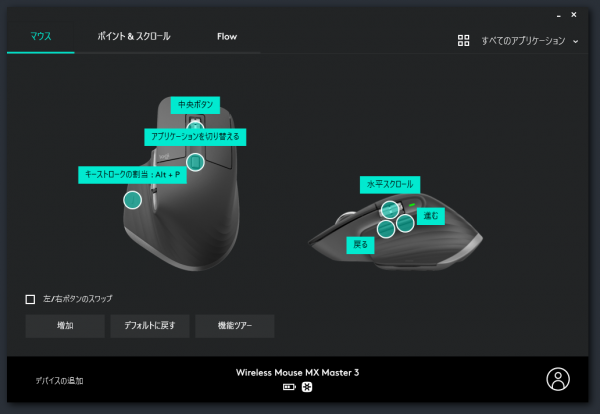
基本動作はこの通り。先ほど書いたとおり、戻る/進むボタンを入れ替えている。また、中央ホイール手前のボタンはアプリの切替機能を割り当てている。サムホイールボタンには「Alt+P」というキーストロークを割り当てているが、これは別の「UltraMon」というデュアルモニタ用アプリでアプリを展開するウィンドウを「プライマリ⇔セカンダリ」に切り替える機能が割り当てられている。
ので、手前ボタンを押して現在展開しているアプリを一覧から選択、サムホイールボタンでセカンダリモニタに退避したりプライマリモニタに戻したりということがマウスだけで完結するようになっている。
それ以外の高機能は使いこなしてない。
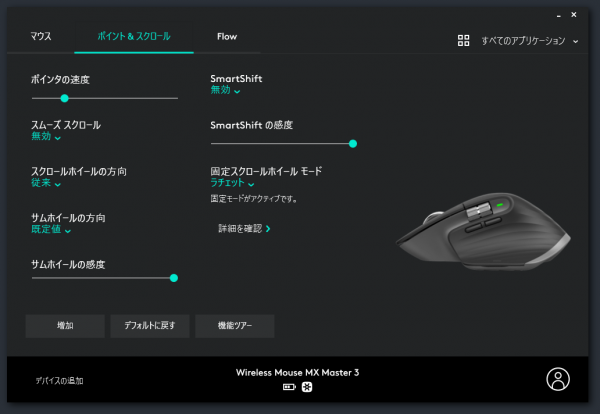
そのほか設定はこの通り。スムーズスクロールは無効。SmartShift(中央ホイールがラチェットと無限移動にシームレスに切り替わる機能)も無効で、固定スクロールホイールモードはラチェット固定。サムホイールの感度とSmartShiftの感度はいじる必要ないと思うが、おまじないで一番低感度側の右端に寄せてある。